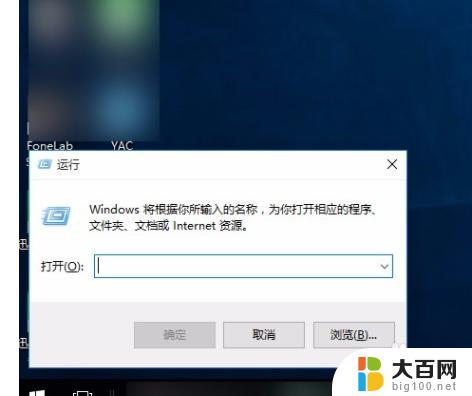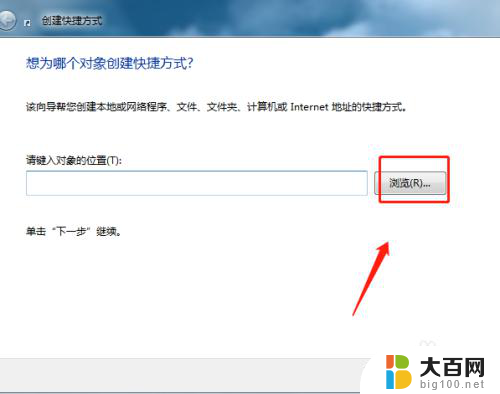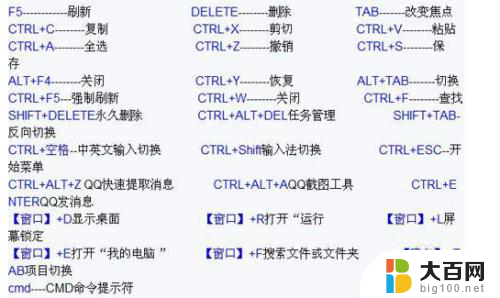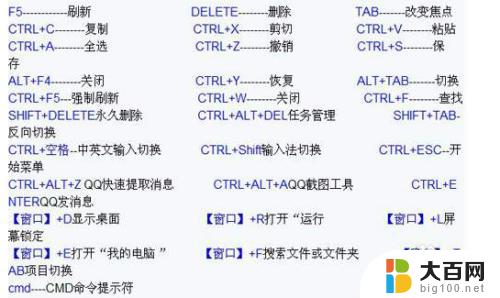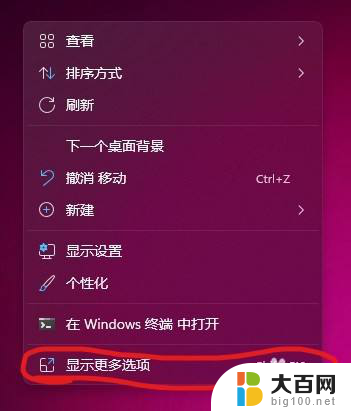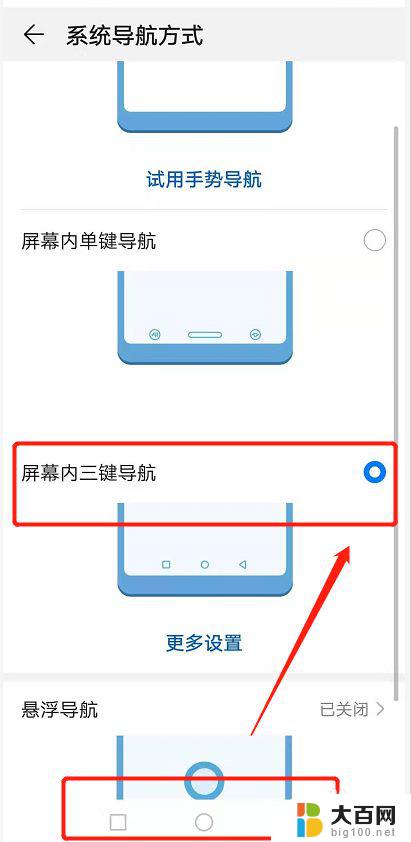win10如何设置老板键 Windows如何设置老板键
老板键是Win10系统中的一个快捷键,可以让用户快速隐藏当前正在进行的工作,以避免被老板或其他突然进入的人看到,设置老板键可以帮助用户在工作中更加高效地应对突发情况,保护隐私。在Win10系统中,设置老板键的方法非常简单,只需要通过一些简单的步骤即可完成。下面就让我们来看看如何在Win10系统中设置老板键。
具体方法:
1.关于各种老板键工具
目前网上有很多功能类似的老板键工具,有些老板键功能貌似很强大。但会被各种杀毒软件提示有风险,对于普通用户来说,该如何选择呢?在这里,小编推荐一款简单实用的工具:NCS WinVisible,下面说明如何安装使用。

2.下载NCS WinVisible工具
从下面共享地址下载NCS WinVisible工具,解压到合适的地方。
下载地址:http://pan.baidu.com/s/1pLjyCT9
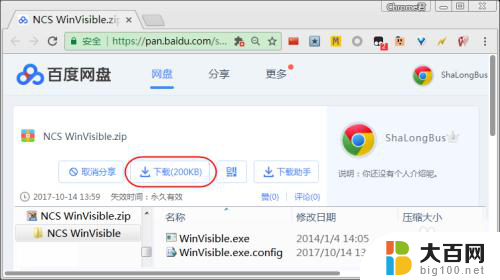
3.运行NCS WinVisible工具
双击WinVisible.exe,打开NCS WinVisible工具,选择需要隐藏的应用程序。
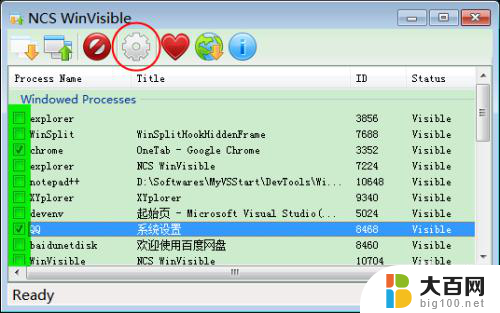
4.查看通用选项
点击上图中红色圆圈中的选项设置按钮,打开选项设置功能,可以选择下面绿色高亮的选项。
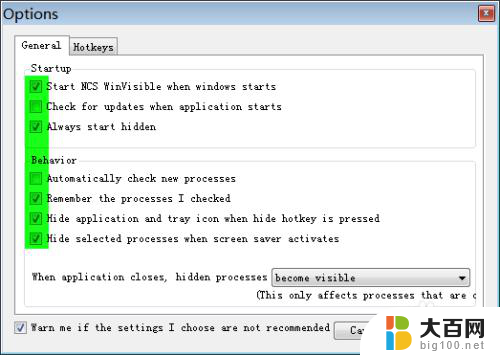
5.设置隐藏/显示窗口的热键
切到Hotkeys选项卡,分别在Hide和Show中输入你想要热键。点Save按钮保存设置。如果出现下图所示的错误,是因为你输入的热键和其它软件有冲突,重新输入热键即可。
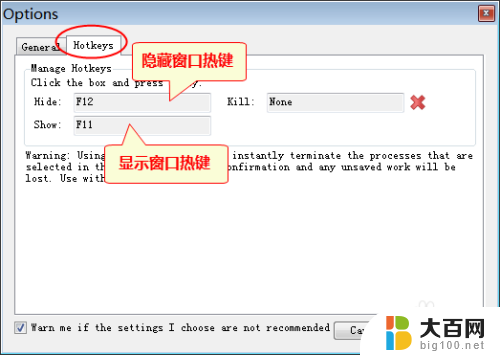
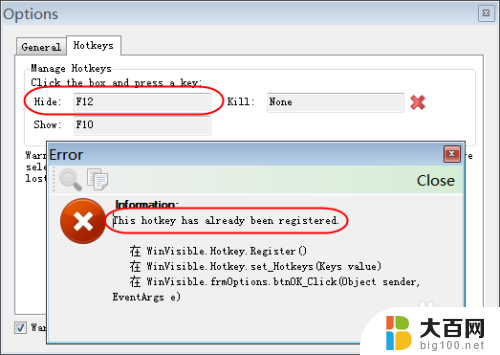
6.测试老板键是否生效
如没有意外,按下隐藏窗口的热键。相关的窗口应该就会消失,再次按下显示窗口的热键,这些窗口又公显示出来。
以上就是win10如何设置老板键的全部内容,如果还有不清楚的用户,可以参考以上小编的步骤进行操作,希望能对大家有所帮助。